Stvaranje i uklanjanje snimki zaslona u pari

- 4587
- 117
- Alan Lueilwitz
U jednom od naših prethodnih članaka posvećenih parnim dizajnu ("Podijelite po našem sadržaju na paru"), rekli smo vam o tome kako napraviti snimku zaslona. Ovaj ćemo članak posvetiti razvoju teme za snimanje zaslona na vašem Steam računu. Ne zaboravite da, nakon što ste postigli savršenstvo u stvaranju osoblja visokog kvaliteta, možete istaknuti svoju stranicu između ostalih.

Postavke fiksacije i spremanje
Kao što već znate, snimke zaslona u Steamu bilježe se prema gumbu "F12". To se radi posebno tako da možete pucati zanimljive trenutke u igri, obraćati nečiju pažnju na njih ili podijeliti svoja postignuća.
Ovu funkciju možete koristiti premještanjem u postavkama kupaca.
Da biste se prešli na njih, kursor morate staviti na "prikaz" u gornjem horizontalnom izborniku, a zatim idite na samo dno na vertikalno ispuštenom popisu i aktivirajte željenu liniju:
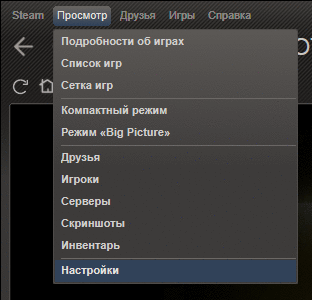
Odlazeći u odjeljak "U igri", vidjet ćete dodijeljeni ključ koji se može promijeniti:
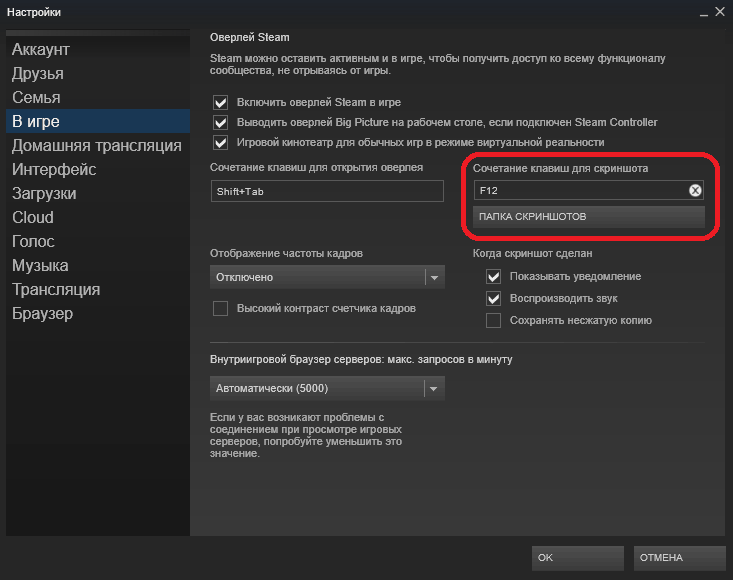
Mnogi ljubitelji pare imaju poteškoća s potragom za snimanjem zaslona zbog složenog i nerazumljivog puta prema njima.
Da biste se riješili ove muke, možete navesti svoje prikladno pohranu za njih (na slici je ispod gumba za popravljanje snimki zaslona).
Pored toga, uvijek možete koristiti gumb "PRTSCN", nakon čega će se slika sa zaslona usredotočiti u vaš međuspremnik za razmjenu.
Ovu sliku možete umetnuti, na primjer, otvaranjem boje iz programa "Standard" i kretanjem na "Uređivanje" (preporučuje se spremanje u jpg formatu).
Pogled - Uklanjanje
Ako ste fotografirali tijekom skupa igre, nakon završetka akcije možete, bez napuštanja računa, prijeći na "gledanje" "zaslona" i analizirati ih.
Odlazeći na "Bootloader", možete vidjeti sve snimke zaslona stvorene za posljednji ciklus igre:
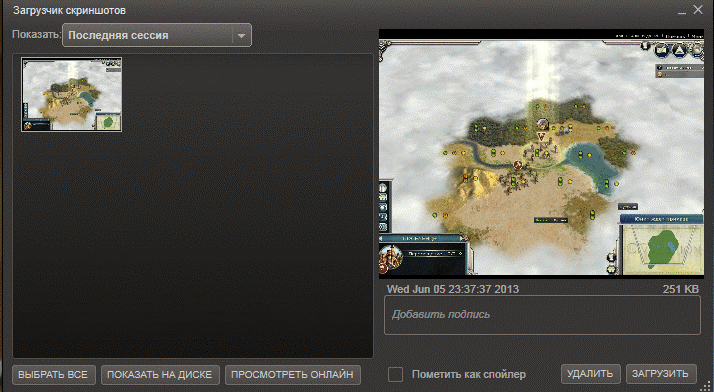
Shows snimke zaslona za zaslon
Donji horizontalni izbornik sadrži funkcije koje vam omogućuju obavljanje potrebnih operacija s njima.
Na prvom (slijeva na desno) iz timova "Odaberite sve" koje možete "Izbrišite "Sve snimke zaslona odjednom (pretposljednji ključ). To je relevantno ako ih ima puno tijekom sesije, a ne volite ih.
Udaljene slike, između ostalog, oslobodit će prostor ograničen na paru za vas.
Možete pogledati sve i izbrisati ih jedan po jedan.
Svaki od snimki zaslona uklanja se iz "gledanja":
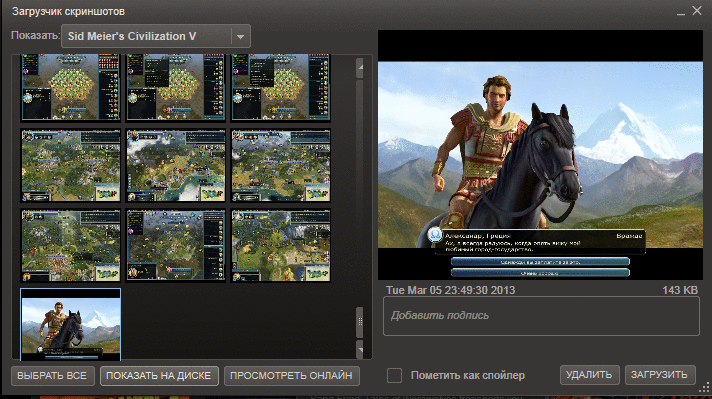
Uklanjanje snimki zaslona u pari
Kursor je jednostavno postavljen na uklonjeni i naredba "Izbriši" je pritisnuta.
Postoji još jedna korisna značajka donjeg horizontalnog izbornika - "Prikaži na disku".
Ako odaberete sliku s kursorom i aktivirate ovu naredbu, tada će vam se prikazati put do spremišta na kojem se nalazi navedeni zaslon.
Sada znate kako napraviti snimku zaslona, a možete podijeliti s prijateljima kako ukloniti snimke zaslona u pari.
Ne zaboravite da će iskustvo koje ste stekli u komentarima pomoći drugim čitateljima.
Postavite nam pitanja i pročitajte ostale naše članke.
- « Program FormatFactory jedan je od najboljih u klasi pretvarača multimedijskih formata
- Potražite svoje oči noću radeći na računalu »

